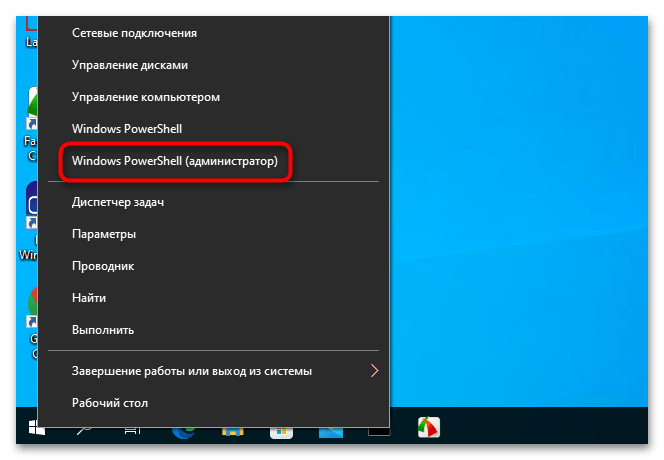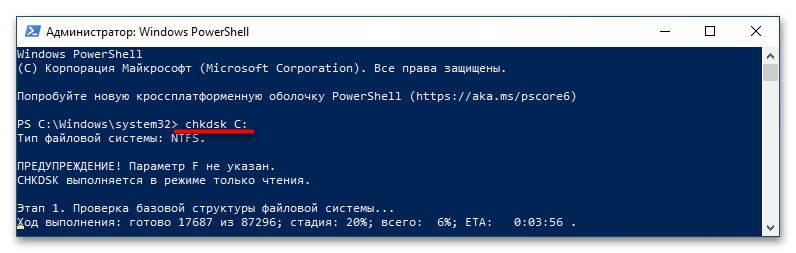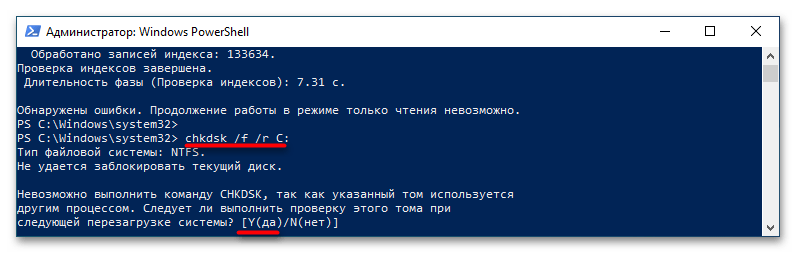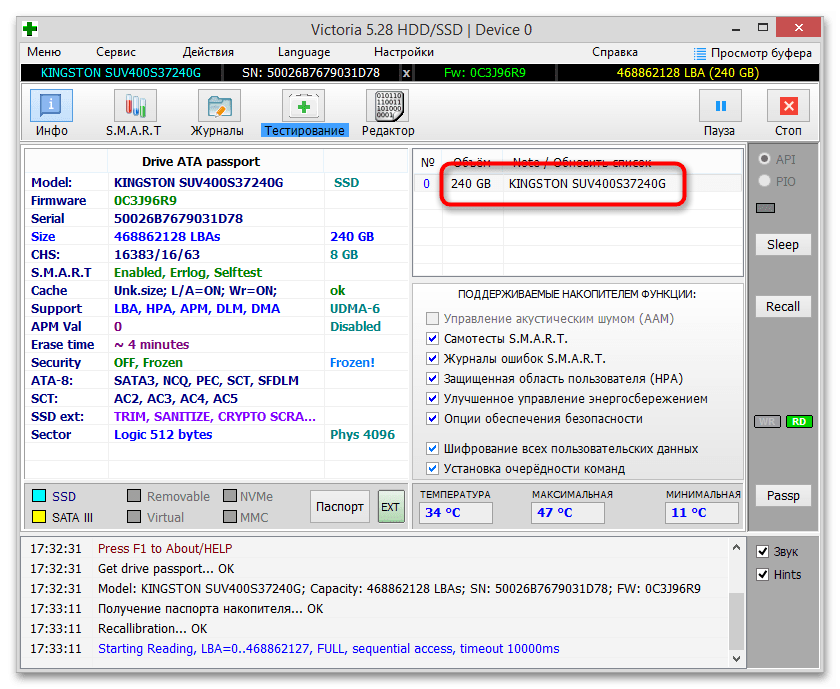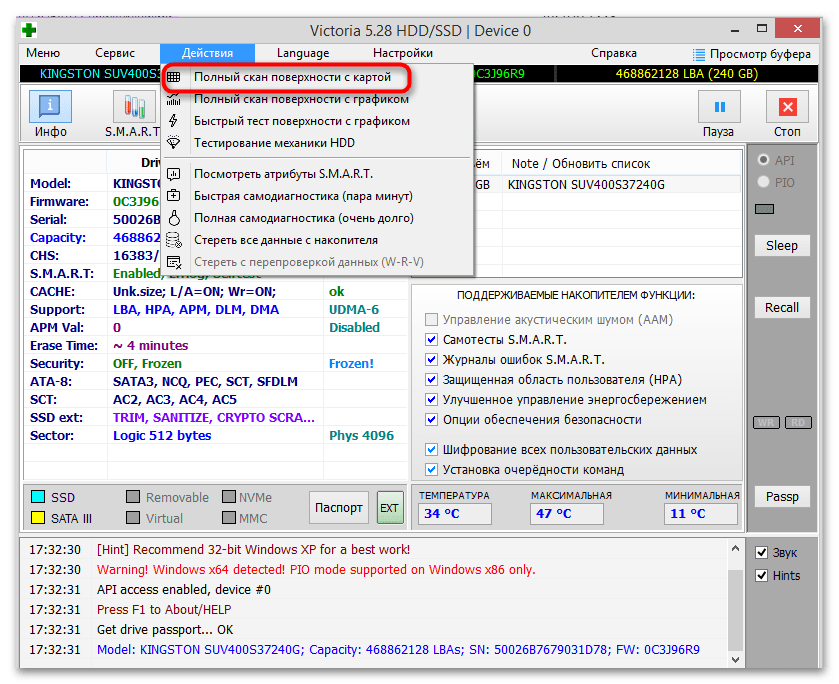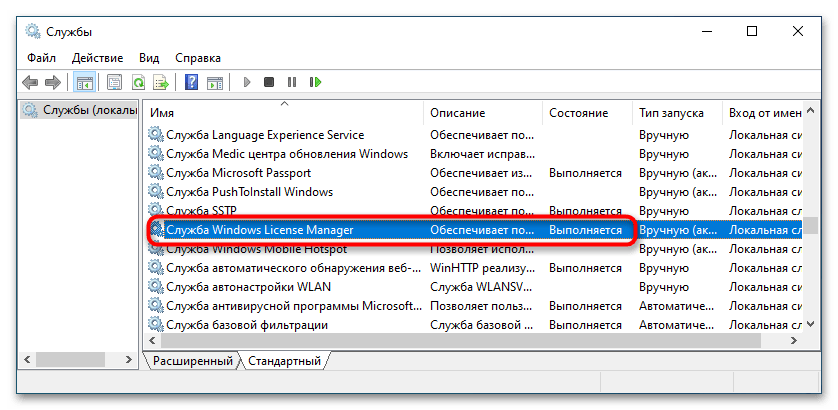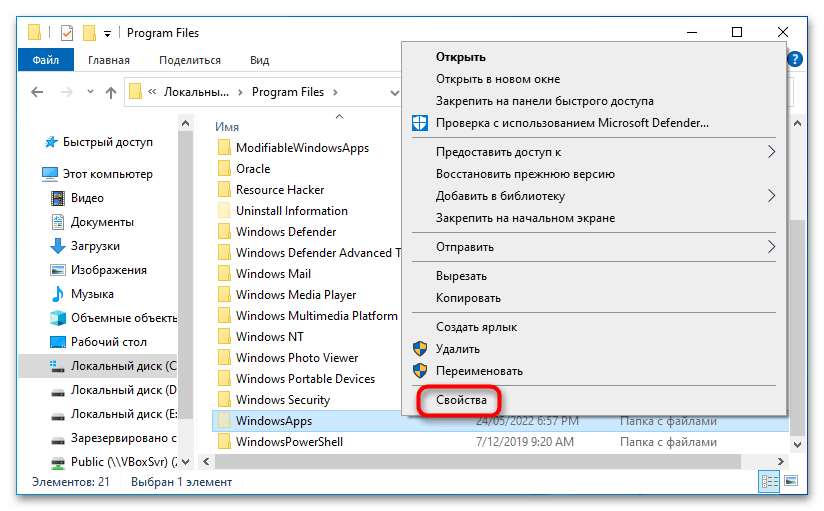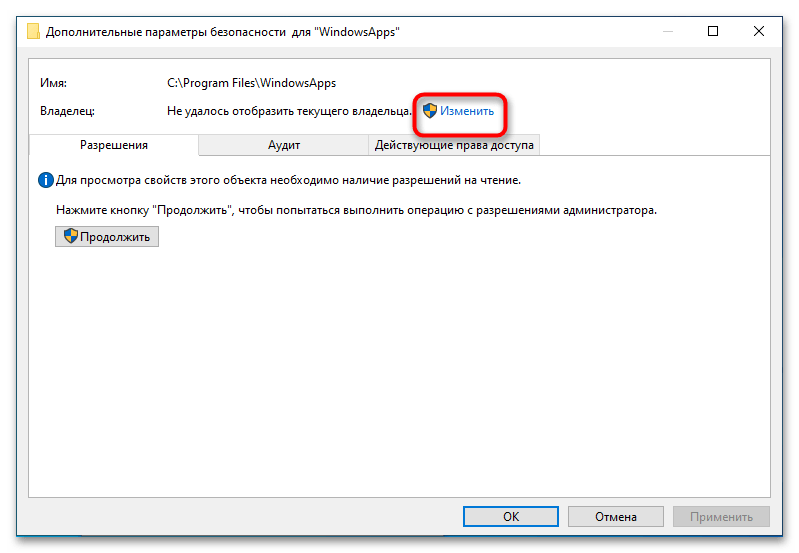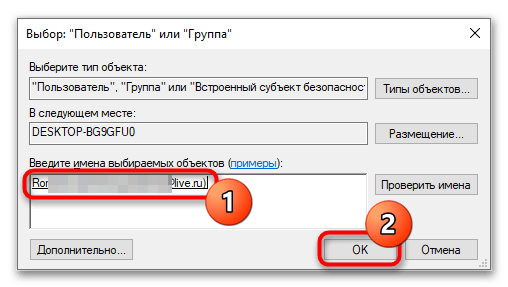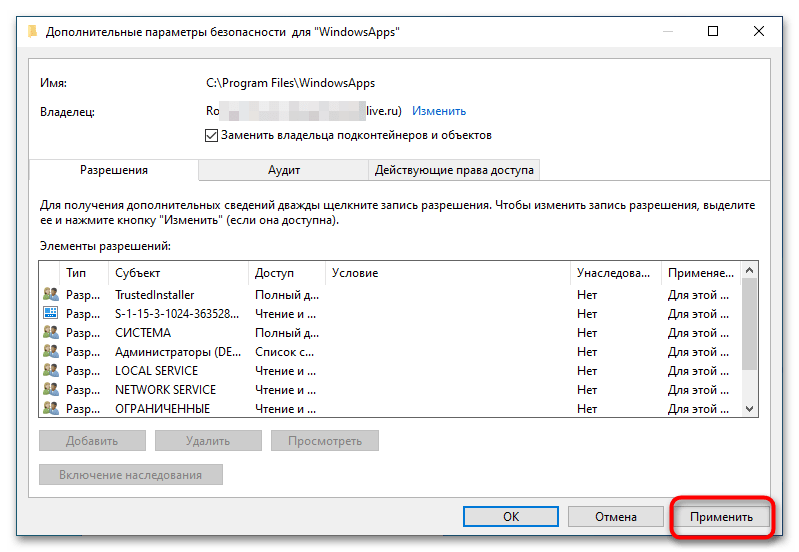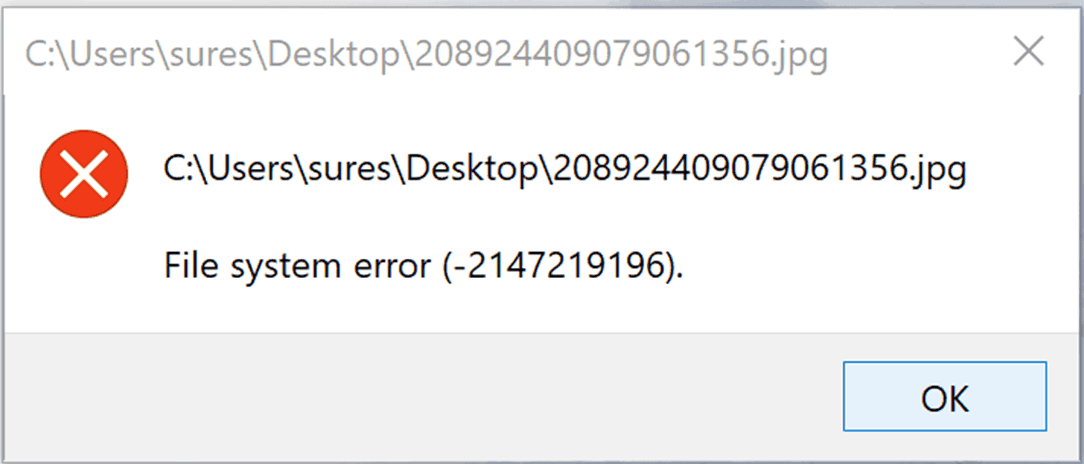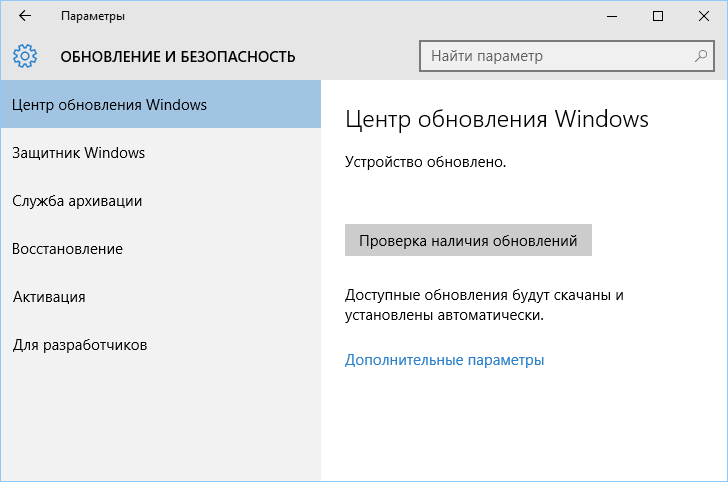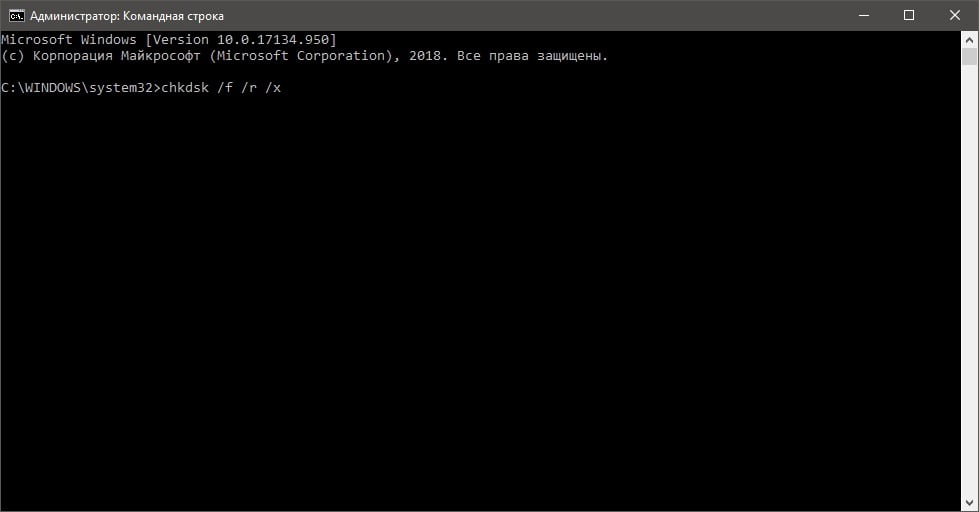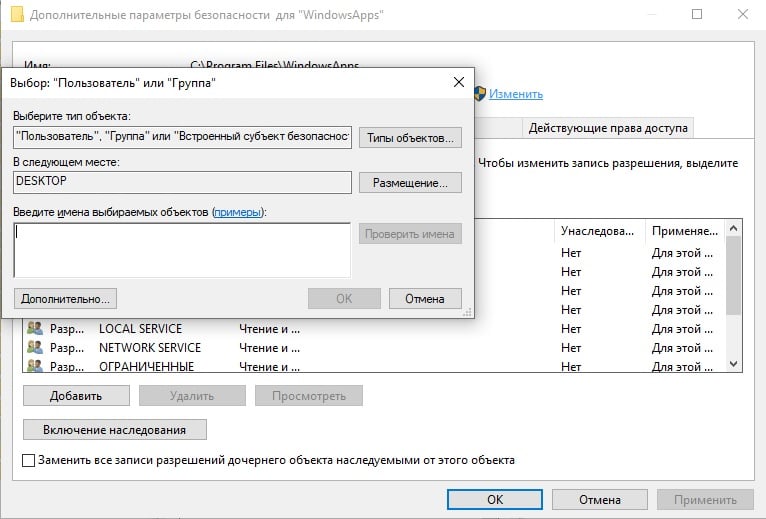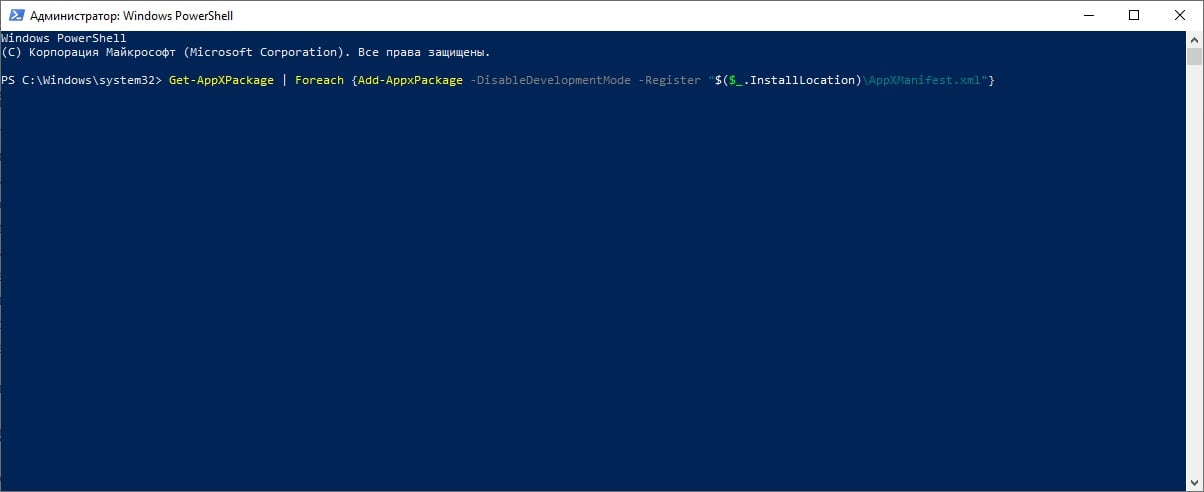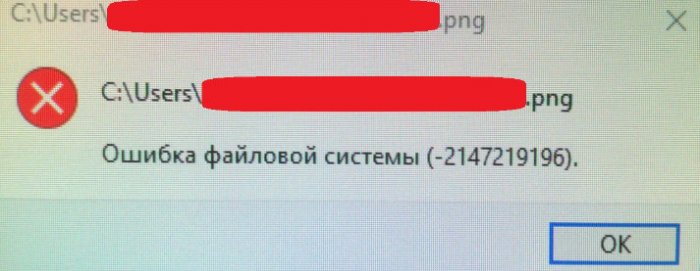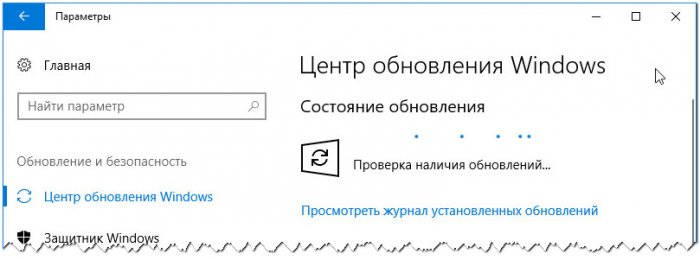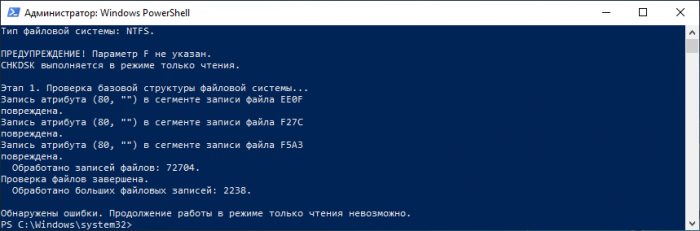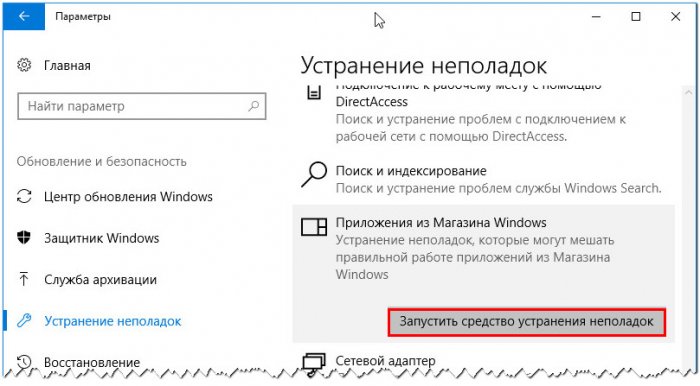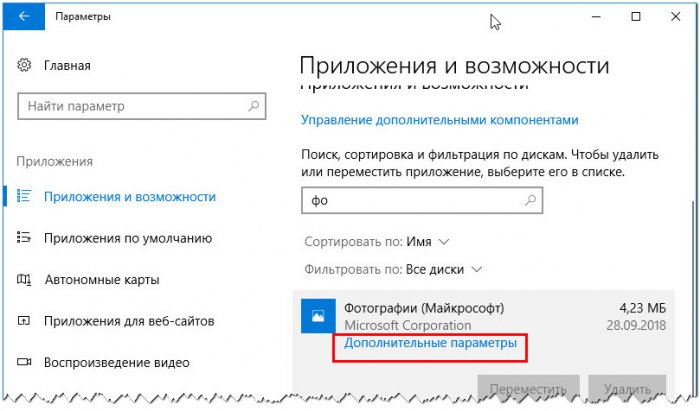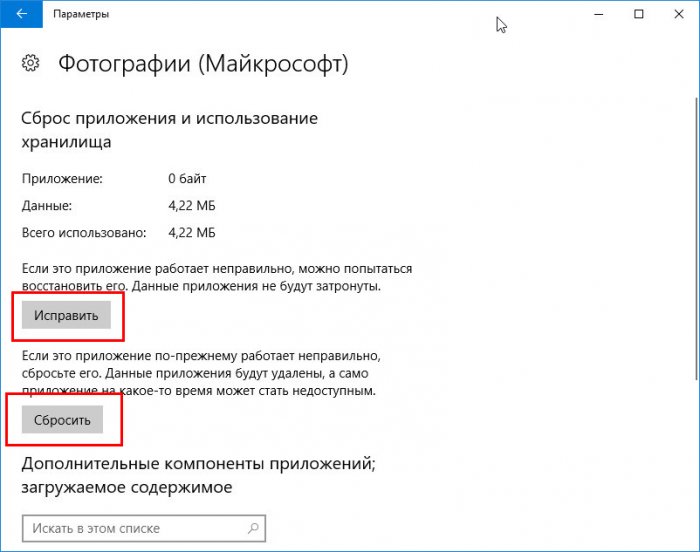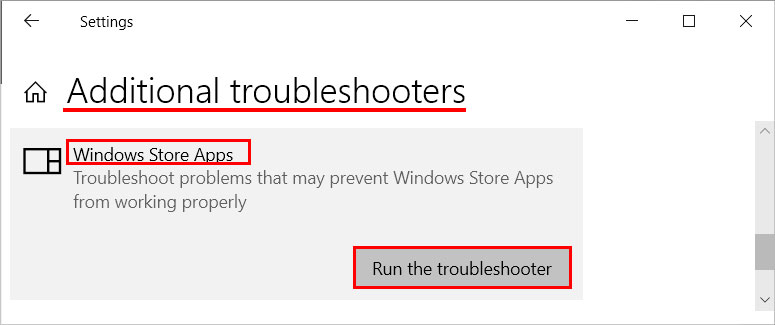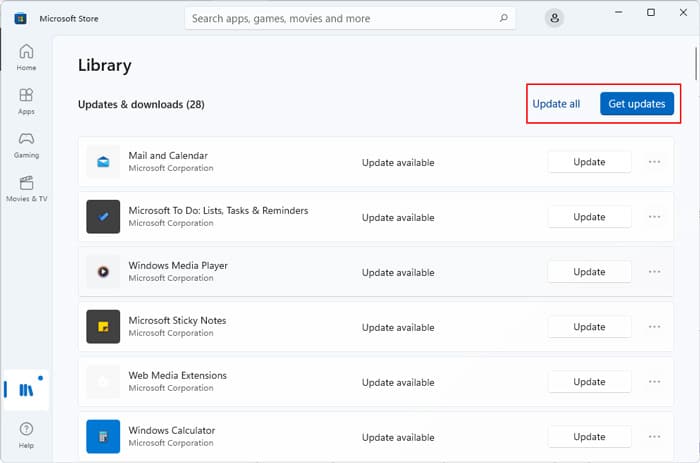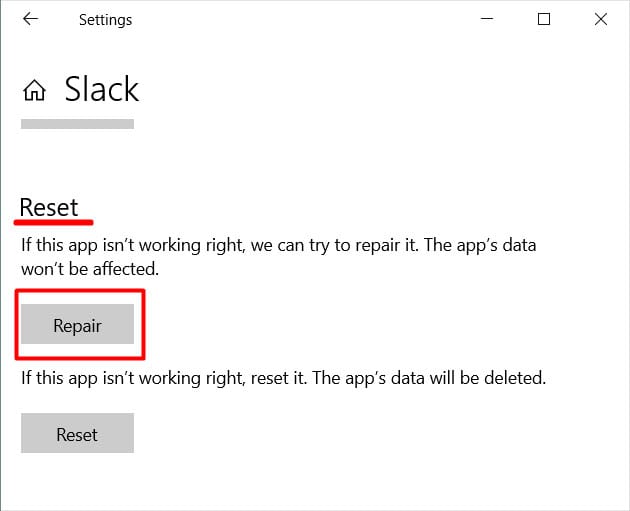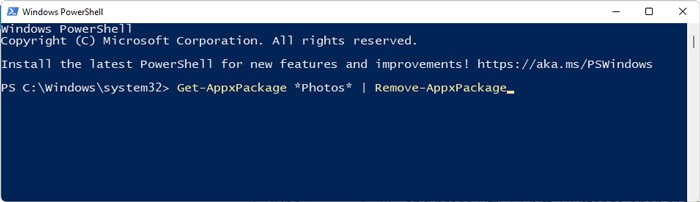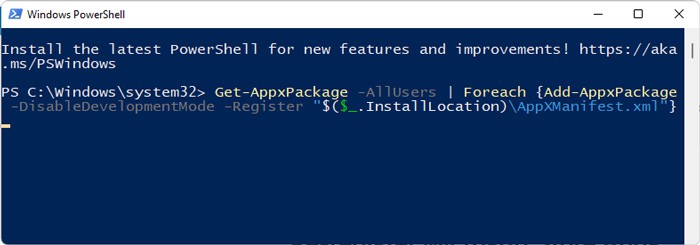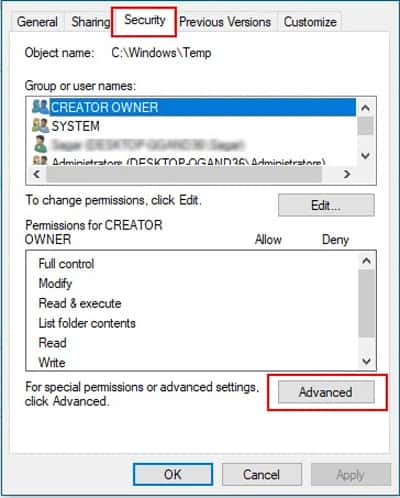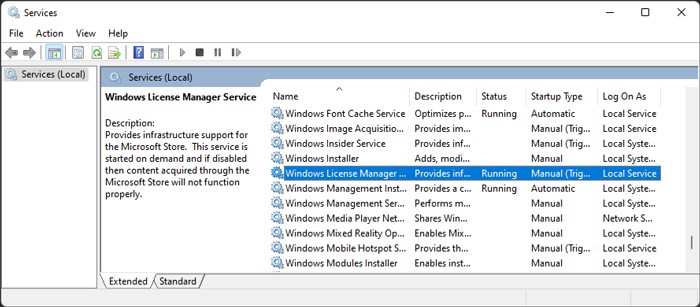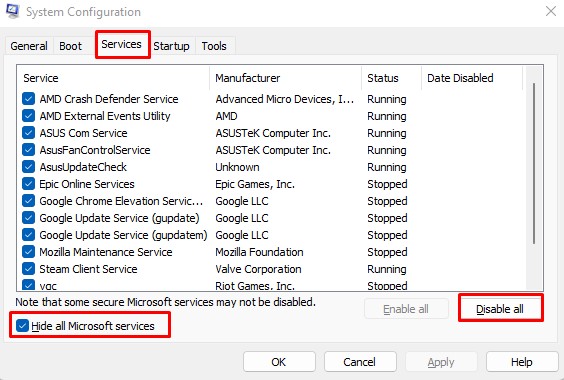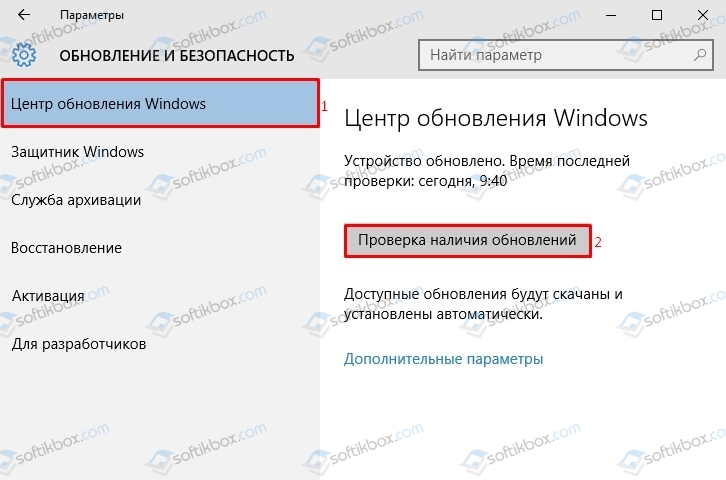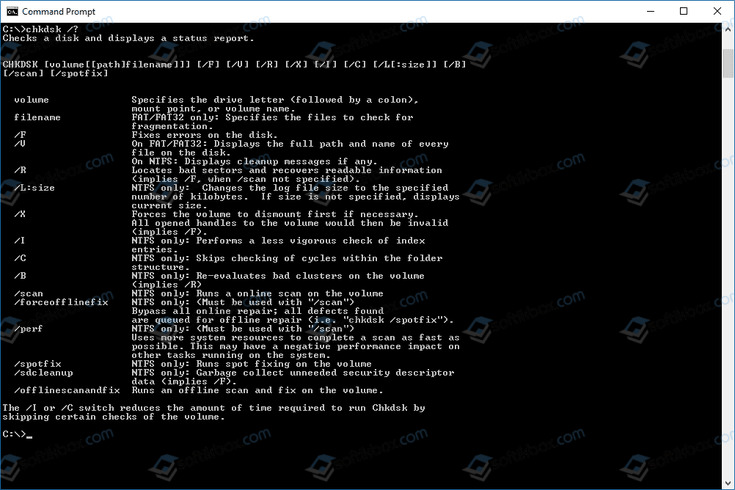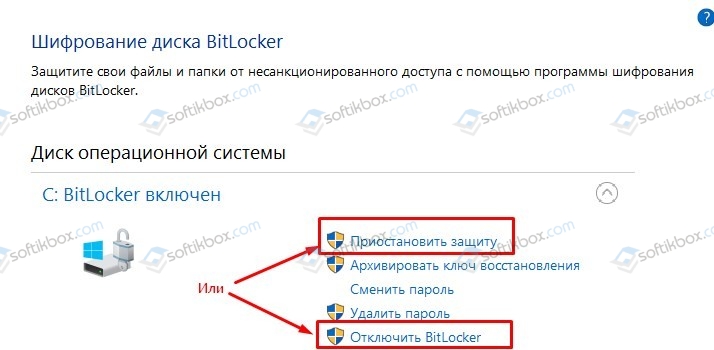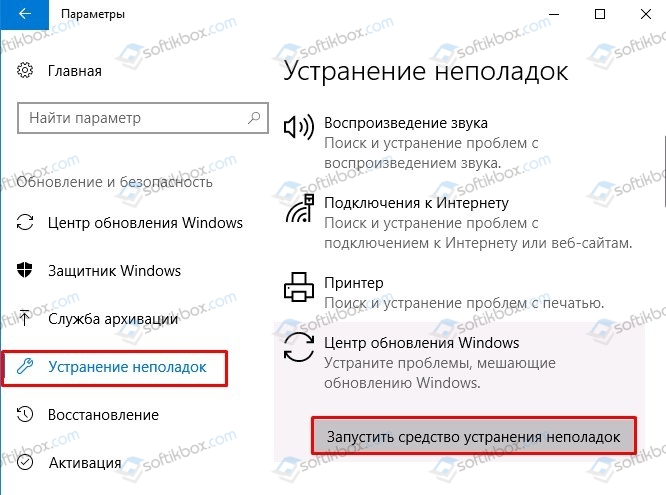Содержание
- Вариант 1: Анализ файловой системы
- Способ 1: Средства Windows
- Способ 2: Victoria
- Вариант 2: Проверка службы License Manager
- Вариант 3: Сброс приложения
- Вариант 4: Отключение шифрования
- Вариант 5: Изменение владельца каталога «WindowsApps»
- Вопросы и ответы
Вариант 1: Анализ файловой системы
Одной из причин неполадки являются логические ошибки файловой системы, а в некоторых случаях и наличие так называемых bad-блоков — нечитаемых секторов на жестком диске. Проверьте разделы на предмет ошибок и исправьте их, если таковые будут обнаружены.
Способ 1: Средства Windows
- Откройте от имени администратора «Командную строку» или «PowerShell».
- Введите в консоль команду
chkdsk C:и нажмите клавишу ввода. - Если в результате проверке будут обнаружены ошибки, выполните ту же команду, но уже с параметрами /f и /r, вот так:
chkdsk /f /r C:. Так как проверяемый том является системным, процедура исправления будет запущена при следующей загрузке операционной системы. - Аналогичным образом проверьте пользовательский раздел.
Способ 2: Victoria
Для исправления физических ошибок жесткого диска можно использовать бесплатную программу Victoria, отличающуюся более продвинутыми алгоритмами сканирования.
Скачать Victoria
- Скачайте программу с сайта разработчика и запустите.
- На вкладке «Инфо» выберите анализируемый физический диск. Если на компьютере только один диск, дополнительных действий по выбору накопителя не требуется.
- Откройте меню «Действия» и кликните по пункту «Полный скан поверхности с картой».
- В случае обнаружения bad-блоков (они маркируются красным и синим цветом) процедуру необходимо повторить, активировав на вкладке «Тестирование» параметр «Починить».
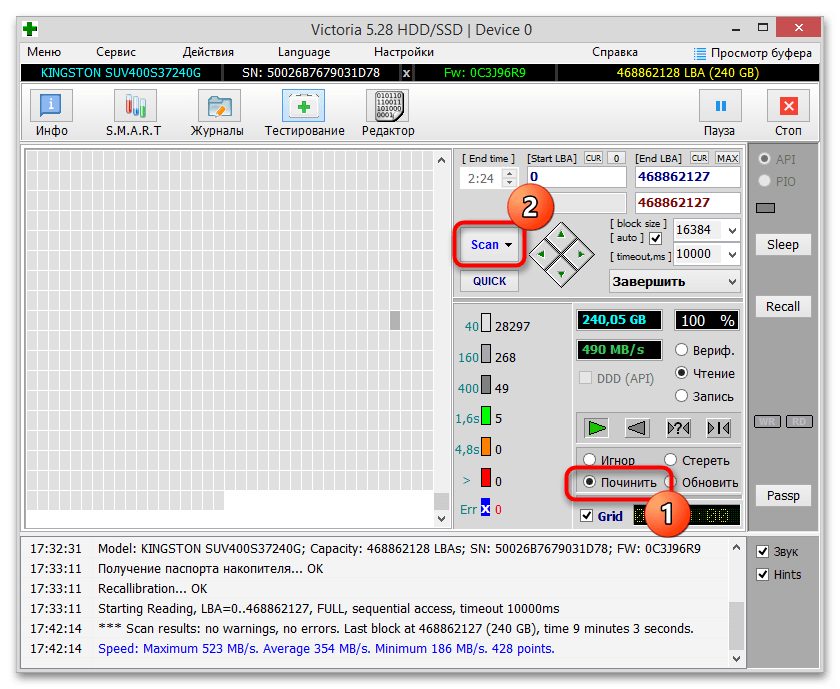
Проверяемый диск желательно снять, подключить к другому компьютеру и запускать Victoria уже с него.
Вариант 2: Проверка службы License Manager
Появление ошибки 2147219196 в Windows 10 при открытии изображений и мультимедийных файлов с помощью универсальных приложений может быть связано с некорректными настройками системных служб, в частности службы «License Manager», отвечающей за работу установленных из Магазина Windows программ.
- Откройте оснастку управления службами, для чего в открытом нажатием Win + R диалоговом окошке введите команду
services.mscи нажмите клавишу Enter. - Отыщите в списке служб «Службу Windows License Manager» и посмотрите, какой она имеет статус.
- Если служба отключена, откройте двойным кликом ее свойства, измените тип запуска на «Вручную» и примените настройки.

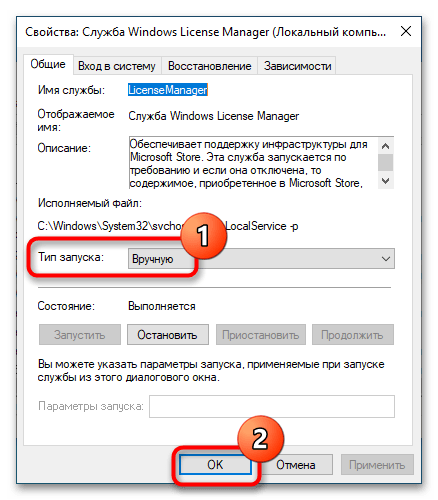
Вариант 3: Сброс приложения
Если устранить ошибку 2147219196 описанным выше способом не удалось, сбросьте приложение, при запуске которого она возникает. Так, отмечены случаи, когда ошибка появлялась при открытии изображений во встроенном графическом просмотрщике «Фотографии».
- Откройте приложение «Параметры» и перейдите в раздел «Приложения и возможности».
- Отыщите в списке программу (в нашем случае «Фотографии»), нажмите по ней и кликните по ссылке «Дополнительные параметры».
- В следующем окне нажмите кнопку «Сброс». Если в окне с дополнительными параметрами будет доступна опция «Исправить», попробуйте для начала воспользоваться ей как более мягким вариантом.
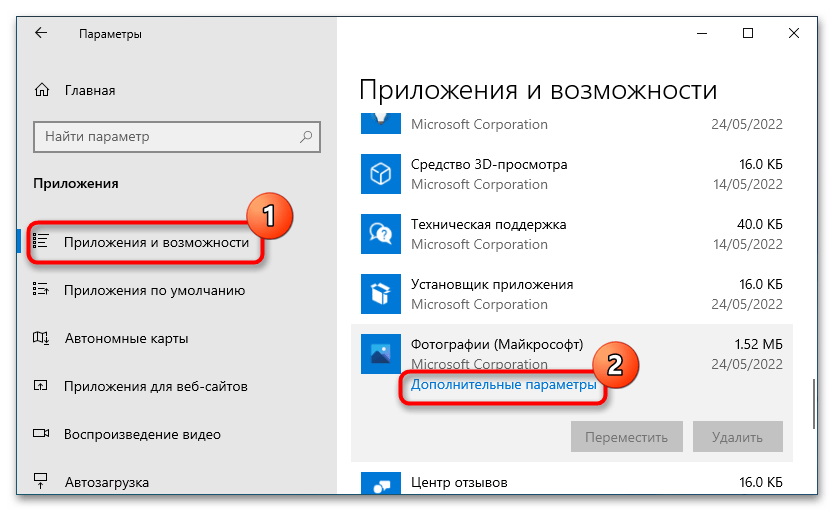
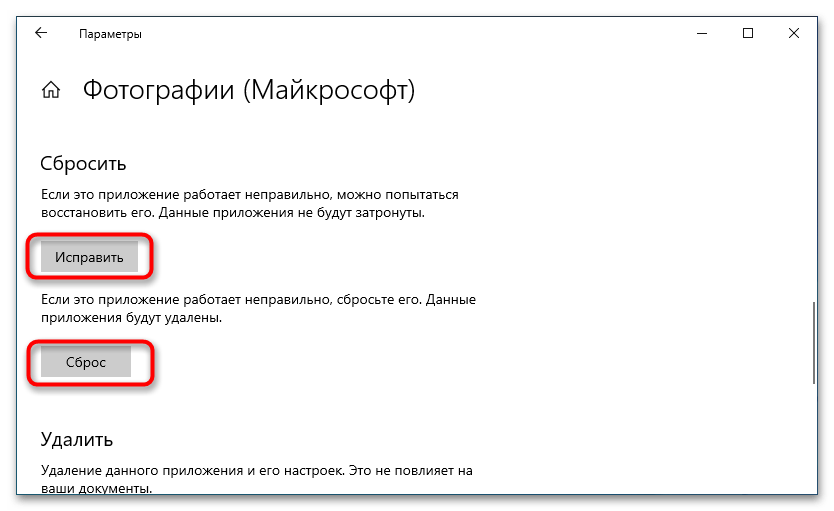
Аналогичным образом сбрасываются другие универсальные приложения, а если ошибка возникает при работе в сторонних десктопных программах, переустановите их.
Вариант 4: Отключение шифрования
Ошибки файловой системы могут быть связаны с ограничениями прав доступа, применяемых к файлам и каталогам в процессе шифрования штатными или сторонними средствами. Если вы используете такие средства, попробуйте обойтись без них и посмотрите, изменит ли это ситуацию. Если вы установили связь между появлением ошибки 2147219196 и шифрованием, попробуйте следующие варианты:
- откажитесь от шифрования.
- замените инструмент шифрования.
- снизьте уровень шифрования, если программа-шифровальщик поддерживает такую возможность.
Вариант 5: Изменение владельца каталога «WindowsApps»
При появлении ошибки 2147219196 в момент открытия файлов штатными приложениями Windows эффективным решением может стать получение прав доступа на каталог с UWP-программами «WindowsApps».
- Переключитесь в ленте «Проводника» на вкладку «Вид», нажмите «Показать и скрыть» и отметьте флажком пункт «Скрытые элементы».
- Перейдите в папку
C:\Program Files, отыщите в ней каталог «WindowsApps» и откройте его свойства. - Переключившись на вкладку «Безопасность», нажмите кнопку «Дополнительно».
- В открывшемся окне кликните на «Изменить».
- Введите в окошке выбора ваше имя пользователя и нажмите «OK». Также вы можете нажать «Дополнительно» → «Поиск» и выбрать пользователя (себя) из предложенного списка.
- Отметьте флажком пункт «Заменить владельца подконтейнеров и объектов» и нажмите «Применить».
- Включите наследование и сохраните настройки.
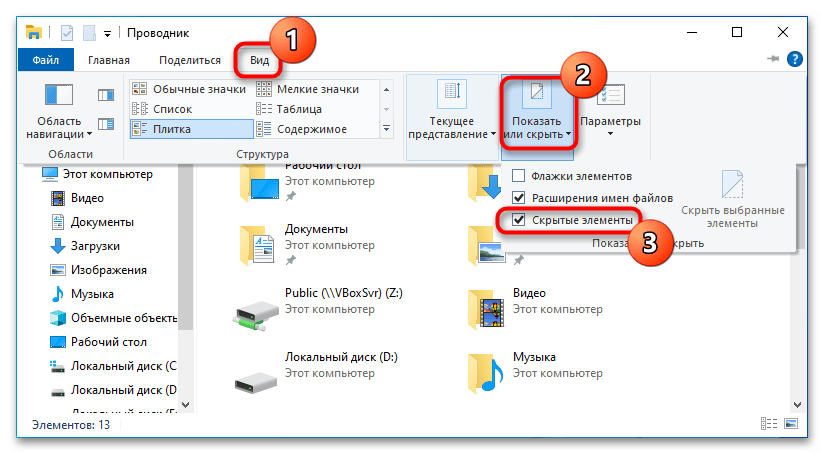
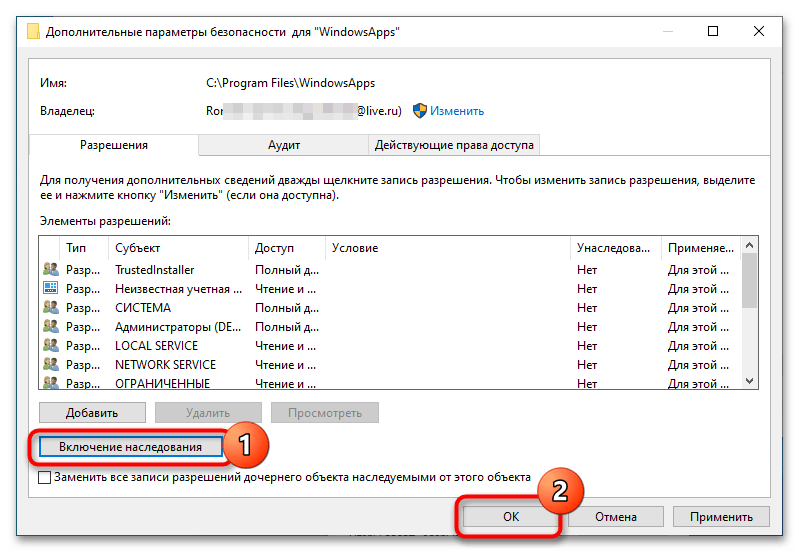
Наконец, радикальным способом устранения неполадки является сброс Windows 10, откат к предыдущей или, напротив, обновление до новой версии системы, если таковая доступна.
Подробнее:
Восстанавливаем ОС Windows 10 к исходному состоянию
Возвращаем Windows 10 к заводскому состоянию
Методы отката обновления в ОС Windows 10
Установка обновлений Windows 10
Еще статьи по данной теме:
Помогла ли Вам статья?
Пользователи ОС Windows 10 могут сталкиваться с ошибкой файловой системы 2147219196. Происходит это, как правило, при открытии файлов (зачастую изображений) либо при перемещении файлов или папок в различных директориях.
Причины ошибки 2147219196
- Баги в ранее установленных обновлениях для ОС.
- Закрытый доступ к папке WindowsApp;
- Включено шифрование разделов.
- Битые «сектора» на диске.
- Поврежденная файловая система Windows 10.
Решение ошибки 2147219196
Решение №1 Установка последних обновлений
Прежде чем вы начнете проверять свой диск на потенциальные ошибки, попробуйте установить все отложенные обновления для своей Windows 10. Оказывается, Майкрософт в какой-то момент выпустила патч для решения ошибки 2147219196.
Чтобы запустить автоматическое обновление ОС, сделайте вот что:
- нажмите Win+X;
- выберите пункт «Параметры»;
- перейдите в «Обновление и безопасность»→Центр обновления Windows»;
- кликните на кнопку «Проверка наличия обновлений»;
- дождитесь установки всех обновлений и перезагрузите ПК (если в этом будет необходимость).
Решение №2 Проверка диска на ошибки и восстановление системных файлов
Ошибка 2147219196 может возникать из-за проблем с файловой системой диска либо наличия на нем бэд-блоков. Воспользуйтесь системным средством проверки диска на ошибки. Делается это следующим образом:
- нажмите Win+X;
- выберите пункт «Командная строка (администратор)»;
- пропишите команду chkdsk /r /f и нажмите Enter;
- нажмите кнопку «Y», чтобы согласиться на перезагрузку компьютера;
- дождитесь окончания проверки диска.
Протестируйте свой ПК. Если ничего не изменилось, то можно попробовать восстановить потенциально поврежденные системные файлы. Это делается так:
- еще раз откройте Командную строку;
- вставьте команду sfc /scannow и нажмите Enter;
- подождите окончания работы средства и перезагрузите ПК.
Как только зайдете в Windows, проверьте наличие ошибки 2147219196.
Решение №3 Снятие шифрования тома
Не так давно зашифровали данные на одном из томов при помощи BitLocker или другого схожего инструмента? Возможно, как раз это шифрование и не позволяет вам управлять нужными файлами и папками. Чтобы деактивировать BitLocker, вам нужно сделать следующее:
- нажмите Win+S для вызова поисковой строки;
- пропишите «Управление BitLocker» и выберите найденный результат;
- кликните на опцию «Отключить BitLocker» возле соответствующего тома;
- следуйте инструкциям на экране (возможно, вам придется ввести пароль);
- перезагрузите компьютер.
Посмотрите, была ли устранена ошибка 2147219196 на вашем компьютере.
Решение №4 Открытие доступа к WindowsApp
Ошибка 2147219196 возникает в системном приложении, например, «Фотографии»? Проблема может заключаться в том, что у вашей учетной записи отсутствует доступ к папке WindowsApp, в которой должны быть установлены все стандартные приложения. Чтобы получить доступ к этой папке, сделайте следующее:
- откройте ваш системный диск при помощи Проводника;
- перейдите во вкладку «Вид» в строке меню окошка;
- поставьте галочку возле опции «Скрытые элементы»;
- пройдите в директорию C:/Program Files/WindowsApps;
- нажмите на кнопку «Продолжить» в диалоговом окошке;
- в следующем окне кликните на ссылку для перехода во вкладку «Безопасность»;
- в окошке свойств WindowsApp нажмите на кнопку «Дополнительно»;
- нажмите на кнопку «Изменить»;
- пропишите почту свой учетки и нажмите на кнопку «Проверить имена»;
- подобрав нужную учетку, нажмите «OK»;
- теперь поставьте галочку возле опции «Заменить владельца подконтейнеров и объектов»;
- кликните на «Применить» и дождитесь окончания операции.
Все. Теперь вы получили права на папку WindowsApp. Воспользуйтесь системным приложением «Фотографии» и посмотрите, исчезла ли ошибка 2147219196.
Решение №5 Перерегистрация приложений Windows 10
При наличии этой ошибки в родных приложениях Windows 10 можно заняться их перерегистрацией. Делается это следующим образом:
- нажмите Win+R;
- пропишите значение powershell и нажмите Ctrl+Shift+Enter;
- выполните в Powershell следующую команду:
- Get-AppXPackage | Foreach {Add-AppxPackage -DisableDevelopmentMode -Register «$($_.InstallLocation)\AppXManifest.xml»}
- подождите завершения команды и закройте окошко Powershell.
Обязательно перезагрузите компьютер. Как только войдете в ОС Windows, проверьте наличие ошибки 2147219196.
После обновления Windows 10 до сборки 1803 от пользователей стали поступать сообщения о появлении ошибки файловой системы с кодом 2147219196. Появляется она чаще всего при попытке открытия файлов, в частности, изображений, а также перемещении файлов и папок. На проблему в Microsoft среагировали достаточно быстро, разработчиками был выпущен патч, не гарантирующий, однако, стопроцентного исправления ошибки, поскольку вызвана она может быть разными причинами, напрямую с октябрьским обновлением не связанные.
В частности, причиной появления ошибки файловой системы с кодом 2147219196 может стать наличие на диске «битых» секторов, шифрование разделов, а также наличие багов в плановых обновлениях Windows, о чём уже было сказано выше. Вероятность столкнуться с ошибкой относительно невелика, но, если это случилось, рекомендуем придерживаться следующего плана действий.
Если вы не имеете ничего против обновлений, под коими следует также понимать апдейт до актуальной ныне сборки 1809, установите их. Обновления нередко сами содержат баги, с другой стороны, Microsoft фиксит их по мере выявления.
Проверьте файловую систему на предмет логических ошибок, для чего откройте командную строку от имени администратора и выполните команду chkdsk c:
Если в ходе сканирования будут найдены ошибки, выполните эту же команду с параметрами /r /f. Процедура исправления будет запущена при следующей загрузке системы. В качестве дополнительной меры не помешает проверить Windows на предмет повреждений и модификаций системных файлов командой sfc /scannow. Для выявления физических повреждений диска используем программы типа Виктории и CrystalDiskInfo.
Если вы используете BitLocker или другие инструменты шифрования томов, попробуйте обойтись без них. Появление ошибки -2147219196 при использовании шифрования может быть связано с ограничением прав доступа, следовательно, для начала можно попробовать снизить уровень шифрования, если используемая программа-шифровальщик предлагает такой функционал.
Появление ошибки файловой системы с кодом -2147219196 только при открытии изображений в приложении «Фотографии» заслуживает отдельного внимания. В данном случае наиболее вероятной причиной неполадки является некорректная работа универсального вьювера. Попытаться решить проблему можно несколькими разными способами. Во-первых, воспользуйтесь встроенным средством устранения неполадок,
выбрав «Приложения из Магазина Windows».
Если это не принесет положительного результата, исправьте или сбросьте «Фотографии»из раздела «Приложения и возможности».
Допустимо и более радикальное решение — перерегистрация приложения «Фотографии» с помощью консоли PowerShell. Наконец, почему бы не заменить «Фотографии» классическим средством просмотра изображений или любым другим сторонним вьювером.
The Windows apps like Photos, Calculator, etc., are some of the most used tools for their respective functionalities. However, some bugs with these apps may prevent you from opening the application altogether. One such case is with the File system error (-2147219196).
You can use alternative apps to perform your tasks. But this error is actually not that difficult to solve. In most cases, re-registering all your store apps should be enough to resolve the issue. And we have also provided other solutions you can use to account for the remaining cases.
Table of Contents
What Causes File System Error (-2147219196)
Here are the potential reasons for the File System Error (-2147219196) on your Store apps:
- Bugs in a system update.
- Errors on the Store apps and their settings.
- Improper permissions on the App folders.
- Interference due to non-Microsoft services.
There are a few possible solutions you can apply whenever you encounter this issue, such as:
Run Store App and Update Troubleshooters
Windows includes dedicated troubleshooters for all your software components. So, the first thing you should do is to run the Windows Store Troubleshooter. To do so,
- Press Win + I to open Settings.
- Go to System > Troubleshoot or Update & Security > Troubleshoot.
- Select Other troubleshooters or Additional troubleshooters.
- Search for Windows Store Apps.
- Select it and click Run or Run this troubleshooter.
You should also run the Update troubleshooter since users have reported they got this error after a Windows update. You can find this troubleshooter on the same settings page as the Windows Store Apps troubleshooter.
Update or Rollback Windows
Most users experienced this issue after a system update. So, there may be some bugs in the update files. We recommend reporting the issue to Microsoft and waiting for bug fixes. You must install the latest updates and patches as soon as they are available.
In the meantime, you can roll back to your previous version through update settings or system restore.
Update Store Apps
You can also update your store apps to fix any bugs within. Here’s how you can do so:
- Open Microsoft Store.
- Go to Library and click Get updates > Update all.
- Wait for all programs to update.
Alternately, you can open the problematic apps on Microsoft Store and click Update.
Repair or Reset App
If only one or two apps show this error, you can likely resolve the issue by repairing or resetting the app.
An app repair fixes minor issues with the application. And a reset restores its settings to the default state without having to uninstall and reinstall the program. Here are the necessary steps to repair the application:
- Open Settings and go to Apps > Apps & features.
- Click on your app or the triple-dot icon next to it and select Advanced options.
- Hit the Repair button.
If repairing the program doesn’t fix the issue, go to the same setting and select Reset.
Completely Reinstall the App
Updating, repairing, or resetting an app doesn’t always fix its existing bugs. These processes alter or revert most of the app files, not all. So, any errors with the untouched files also remain untouched.
You need to uninstall the application, delete all of its files and install it again in such scenarios. Here’s how you can do so:
Step 1: Remove the App
- Press Win + R to open Run.
- Type
powershelland press Ctrl + Shift + Enter to open the elevated Windows PowerShell. - Enter
Get-AppxPackage -AllUsersto get a list of all store apps. - Search for and note the name of the app you want to uninstall.
- Enter the following command to uninstall the app:
Get-AppxPackage <App Name> | Remove-AppxPackage - You can use the * wildcard to shorten the <App Name>. For example, to uninstall the apps below:
- Photos:
Get-AppxPackage *Photos* | Remove-AppxPackage - Settings:
Get-AppxPackage *immersivecontrolpanel* | Remove-AppxPackage - Store:
Get-AppxPackage *WindowsStore* | Remove-AppxPackage
- Photos:
Step 2: Delete App Files
- Download and extract Windows Sysinternals PsTools from Microsoft’s website.
- Open the Elevated Command Prompt.
- Take ownership of your WindowsApps folder with the command:
takeown /f “%Program Files%\WindowsApps”/r /d y - Open Run and enter
%Program Files%\WindowsAppsto open the folder in the file explorer. - Search for the folder of the app you just removed. If there are multiple folders, it’s the one with x64. Copy its name.
- On Command Prompt, change your directory to the folder with the contents of the PsTools archive. The command is
cd “Folder Path”/d. - Enter the command:
PsExec.exe -sid C:\Windows\System32\cmd - Click Agree.
- On the new Command Prompt, enter the following command
rd /s “%ProgramFiles%\WindowsApps\<paste here>”
Step 3: Reinstall the App
Now, open the Microsoft Store and reinstall the application. If you don’t have Store, enter the following command on PowerShell:
Get-AppxPackage -AllUsers <App Name> | Foreach {Add-AppxPackage -DisableDevelopmentMode -Register "$($_.InstallLocation)\AppXManifest.xml"}
(See step 1 no. 7 for <App Name>)
Re-register Microsoft Store Apps
If most of your store apps show the File System Error (-2147219196), or the previous methods were ineffective, you need to reinstall all store apps. Here’s how you can do so:
- Open Windows PowerShell as admin.
- Enter the command:
Get-AppxPackage -AllUsers | Foreach {Add-AppxPackage -DisableDevelopmentMode -Register "$($_.InstallLocation)\AppXManifest.xml"}
If you want to re-register the apps for your current user only, remove the flag -AllUsers in the above command.
Change Store App Permissions
If you can’t execute the previous methods, there are likely some issues with the app’s permission settings. Perform the steps below to resolve this issue:
- Open the Elevated Command Prompt and take ownership of your WindowsApps folder if you haven’t done so already. The command is
takeown /f "%Program Files%\WindowsApps" /r /d y - Open Run and enter
%Program Files%\WindowsApps. - Search for the problematic app’s folder. If there are multiple folders with its name, you want the one with x64.
- Right-click on it and select Properties.
- Go to the Security tab and click Advanced.
- Click Change under Owner.
- Type
NT SERVICE\TrustedInstallerunder Enter the object name and click OK. - Check Replace Owner of subcontainers and object and hit OK.
- Click Ok again.
Now, try reinstalling the app again to resolve your issue.
Enable Windows License Manager Service
Windows License Manager service is the infrastructure service for Microsoft Store. If this service is disabled, your store apps won’t work properly. So you should enable it to prevent such issues using the steps below:
- Open Run and enter
services.msc. - Search for and double-click on Windows License Manager.
- Set Startup-type to Automatic and click Start.
Troubleshoot in Clean Boot Mode
It is also possible that some non-Microsoft services are conflicting with the Store Apps. First, boot in safe mode and check if the error occurs again. If it does, there are no software conflicts, and you can move on to other solutions. Otherwise, you need to boot in clean mode to determine the culprit. The process is as follows:
- Enter
msconfigon Run. - Go to the Services tab.
- Tick Hide all Microsoft services and select Disable all.
- Go to the Startup tab and click Open Task Manager.
- Select each process and hit Disable.
Restart your PC to boot in clean mode. Now you can enable each service or startup app, restart your PC and check if you encounter this issue. This way, you can isolate the problematic apps and services, and disabling or uninstalling them should resolve the issue.
Perform In-place Repair
If none of the previous solutions were useful in fixing the issue, you need to repair install Windows. Doing so overwrites the Windows OS files on top of the previous installation without affecting other files. Here are the necessary steps:
- Download and mount a Windows Installation ISO file matching your current installation’s version and language.
- Open the installation drive and run
setup.exe. - Select Change how Windows Setup downloads updates.
- Tick Not right now and hit Next.
- Click Accept to agree with the terms.
- On the final page, click Install.
Related Questions
Should I Run CHKDSK, SFC, or DISM for the File System Error?
While the error “File System Error” apparently suggests corruption with your file system, the error code is actually related to your Store Apps. SFC and DISM only repair your system files and have limited effect on your Apps.
Corruption of the disk sector at the storage location of the apps may prevent you from opening them. However, you’ll get a different error in such cases.
So running these programs is not the concrete solution for your issue. You can still run them as they don’t negatively impact your system and may resolve other problems you are unaware of.
08.11.2018
Просмотров: 6502
После обновления Windows 10 1803 пользователи при открытии изображений, папок и файлов сталкиваются с ошибкой с кодом 2147219196. Вызвана такая неполадка несовместимостью некоторых файлов установленного оборудования с обновленной Windows 10. Компания Microsoft знает об этой ошибке, а поэтому выпустила патч, который её решает, хоть и не на 100%.
Содержание:
- Причины ошибки файловой системы 2147219196
- Способы решения ошибки файловой системы 2147219196
Причины ошибки файловой системы 2147219196
При открытии файла любого формата на компьютере с Windows 10 может возникнуть ошибка с кодом 2147219196. Причины такой ошибки следующие:
- Несовместимость драйверов установленного оборудования с обновленной операционной системой;
- Наличие битых секторов на жестком диске;
- Ошибка в шифровании разделов;
- Баги в плановых обновлениях Windows 10.
Кроме того, такая ошибка может быть вызвана непредвиденной перезагрузкой ОС во время загрузки или установки обновления. Поэтому, прежде чем выключать или перезагружать ПК, убедитесь, что Windows 10 не загружает обновлений.
Способы решения ошибки файловой системы 2147219196
Для того, чтобы исправить ошибку файловой системы с кодом 2147219196, стоит заново установить все обновления от Microsoft. Для этого нужно перейти в «Параметры», «Обновление и безопасность» и нажать «Проверить обновления».
Поскольку ошибка файловой системы может возникнуть из-за повреждения жесткого диска, стоит запустить проверку его на ошибки. Для этого в Командной строке с правами Администратора нужно ввести chkdsk c: /r /f.
Запуститься проверка диска после перезагрузки ПК. Для большей уверенности можно проверить диск программой Victoria HDD или MHDD.
В случае, если на своей Десятке вы используете BitLocker или другие инструменты для шифрования томов, стоит их отключить. Возникновения ошибки с кодом 2147219196 при использовании шифрования может быть связано с ограничением прав доступа. Соответственно, для начала нужно снизить уровень шифрования, если используемая программа-шифровальщик предлагает такой функционал.
В случае, если такая ошибка появляется только при открытии фотографий или прочих графических изображений, стоит выполнить следующие действия:
- Открываем «Параметры», «Обновление и безопасность» и в меню слева выбираем «Устранение неполадок».
- Нажимаем «Запустить средство устранения неполадок».
Если средство устранения неполадок не поможет решить проблему, стоит в этих же «Параметрах» перейти в раздел «Приложения» и сбросить приложение «Фотографии».
После этого нужно перезагрузить систему и запустить через Командную строку перерегистрацию приложения, при запуске которого появляется ошибка.